
Δημοσιεύτηκε:
- Η εμφάνιση του σφάλματος 0x8004ded7 σημαίνει ότι δεν θα μπορείτε να συνδεθείτε στον λογαριασμό σας και ότι δεν θα έχετε πρόσβαση στα αρχεία σας.
- Η ενημέρωση της εφαρμογής OneDrive, η επιτρεπόμενη χρήση της μέσω του τείχους προστασίας και η επαναφορά της είναι μερικές από τις μεθόδους που μπορείτε να δοκιμάσετε.
- Για πιο χρήσιμες επιδιορθώσεις, μπορείτε να επισκεφτείτε την αφιερωμένη μας Κόμβος αντιμετώπισης προβλημάτων OneDrive.
- Μπορείτε επίσης να προσθέσετε σελιδοδείκτη στα εξειδικευμένα μας Ενότητα επιδιόρθωσης των Windows.

Για ορισμένους χρήστες, αντιμετωπίζουν μηνύματα σφάλματος στο OneDrive φαίνεται να είναι ο κανόνας. Παρόλο που αυτή η εφαρμογή θεωρείται μια από τις καλύτερες διαθέσιμες εφαρμογές αποθήκευσης cloud και κοινής χρήσης αρχείων, είναι επιρρεπής σε σφάλματα.
Εδώ είναι τι είχε να πει ένας χρήστης σχετικά με αυτό το ζήτημα στο φόρουμ Microsoft Answers:
Βοηθήστε με, το My One Drive δεν μπορεί να συνδεθεί, όταν συνδέομαι με κωδικό σφάλματος 0x8004ded7. Ευχαριστώ
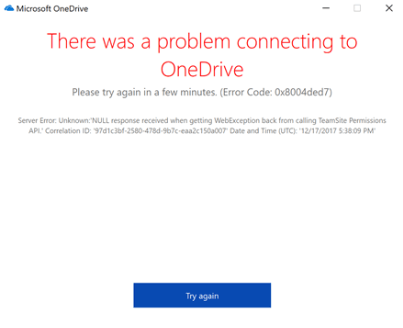
Ευτυχώς για εσάς, επειδή καταλαβαίνουμε πόσο σημαντικό είναι να έχετε ελεύθερη πρόσβαση στα αρχεία σας στο OneDrive, έχουμε συγκεντρώσει έναν απλό οδηγό αντιμετώπισης προβλημάτων.
Αυτός ο οδηγός θα σας δείξει τις λιγότερο επεμβατικές επιλογές στην αρχή της λίστας και σταδιακά θα προχωρήσουμε προς τις μεθόδους που είναι κάπως επικίνδυνες.
Είναι πολύ σημαντικό να ακολουθήσετε προσεκτικά τα βήματα που περιγράφονται εδώ για να αποφύγετε την εμφάνιση άλλων προβλημάτων.
Πώς μπορώ να λύσω τον κωδικό σφάλματος 0x8004ded7 στο OneDrive;
1. Ενημερώστε την εφαρμογή OneDrive στην πιο πρόσφατη έκδοση
- Κάντε δεξί κλικ στο OneDrive εικονίδιο cloud που βρέθηκε στη γραμμή εργασιών σας.
- Επιλέγω Ρυθμίσεις -> Πληροφορίες.
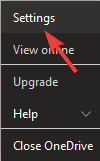
- Κάντε κλικ στο σύνδεσμος αριθμού έκδοσης.
- Αυτό θα ανοίξει μια ιστοσελίδα στο προεπιλεγμένο λογισμικό του προγράμματος περιήγησής σας και θα εμφανιστεί η σελίδα λήψης του OneDrive.
- Κάντε λήψη της πιο πρόσφατης έκδοσης, ανοίξτε την και, στη συνέχεια, ακολουθήστε τις οδηγίες που εμφανίζονται στην οθόνη για να ολοκληρώσετε τη ρύθμιση.
- Ελέγξτε για να δείτε εάν το πρόβλημα παραμένει και εάν εξακολουθεί, ακολουθήστε την επόμενη μέθοδο.
2. Βεβαιωθείτε ότι κανένα τείχος προστασίας ή πρόγραμμα προστασίας από ιούς δεν εμποδίζει την πρόσβαση
Απενεργοποιήστε προσωρινά το Τείχος προστασίας των Windows:
- Πάτα το Win+R πλήκτρα στο πληκτρολόγιό σας, πληκτρολογήστε "έλεγχος"και πατήστε Εισαγω.
- μεσα στην Πίνακας Ελέγχου και κάντε κλικ στο ΣΥΣΤΗΜΑ ΚΑΙ ΑΣΦΑΛΕΙΑ (σε προβολή κατηγορίας).
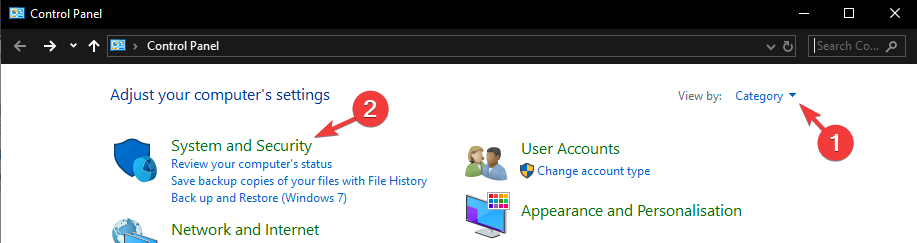
- Επίλεξε το τείχος προστασίας των Windows επιλογή.
- Κάντε κλικ στον σύνδεσμο Ενεργοποιήστε ή απενεργοποιήστε το Τείχος προστασίας των Windows.
- Επιλέξτε τη φούσκα από το Απενεργοποιήστε το τείχος προστασίας των Windows (δεν συνιστάται) επιλογή.
- Κάντε κλικ στο Εντάξει κουμπί για να εφαρμόσετε τις ρυθμίσεις.
- Ελέγξτε εάν αυτή η μέθοδος έχει κάποια επίδραση στο σφάλμα εφαρμογής OneDrive.
Σημείωση: Εάν διαπιστώσετε ότι η εφαρμογή OneDrive λειτουργεί σωστά μετά την εφαρμογή αυτών των βημάτων, προσθέστε το OneDrive στις ρυθμίσεις της λίστας επιτρεπόμενων τείχους προστασίας των Windows.
Προσθέστε το OneDrive στο δικό σας λογισμικό προστασίας από ιούς λίστα επιτρεπόμενων εφαρμογών:
Όπως όλοι γνωρίζουμε, τα απαιτούμενα βήματα για αυτήν τη μέθοδο θα διαφέρουν ανάλογα με το λογισμικό που χρησιμοποιείτε για την προστασία του υπολογιστή σας από διαδικτυακές απειλές.
Μπορείτε να αναζητήσετε τα συγκεκριμένα βήματα για να το πετύχετε κάνοντας μια αναζήτηση στο Google με τους όρους "*το όνομα προστασίας από ιούς* πώς να μπείτε στη λίστα επιτρεπόμενων εφαρμογών", ή "πώς να απενεργοποιήσετε *το όνομα προστασίας από ιούς*”, ακολουθούμενη από την έκδοση των Windows που χρησιμοποιείτε.
Αφού εκτελέσετε τα συγκεκριμένα βήματα που περιγράφονται στην αναζήτηση Google που πραγματοποιήσατε, είναι Συνιστάται να ελέγξετε εάν το OneDrive σας λειτουργεί σωστά και, στη συνέχεια, να ενεργοποιήσετε ξανά το πρόγραμμα προστασίας από ιούς λογισμικό.
Το Τείχος προστασίας των Windows δεν μπορεί να αλλάξει ορισμένες από τις ρυθμίσεις σας στα Windows 10;
3. Επαναφέρετε την εφαρμογή OneDrive
- Πάτα το Win+R πλήκτρα για να ανοίξετε το Τρέξιμο κουτί διαλόγου.
- Αντιγράψτε και επικολλήστε αυτήν την εντολή μέσα στο πλαίσιο διαλόγου:
%localappdata%MicrosoftOneDriveonedrive.exe /reset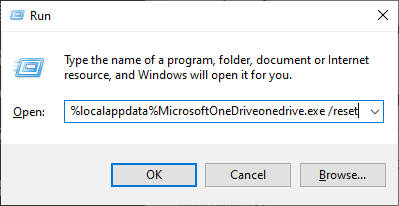
- Πάτα το Εισαγω κλειδί για να το τρέξετε.
- Περιμένετε 30 δευτερόλεπτα.
- Κάντε επανεκκίνηση του υπολογιστή σας.
- Ανοίξτε ξανά το OneDrive και ελέγξτε εάν το πρόβλημα παραμένει.
4. Απεγκαταστήστε και εγκαταστήστε ξανά την εφαρμογή OneDrive
Για απεγκατάσταση:
- Τύπος Win+X πλήκτρα -> επιλέξτε την επιλογή WindowsPowerShell (Διαχειριστής).
-
Αντιγραφή επικόλληση αυτή την εντολή και πατήστε Εισαγω για να το τρέξετε:
taskkill /f /im OneDrive.exe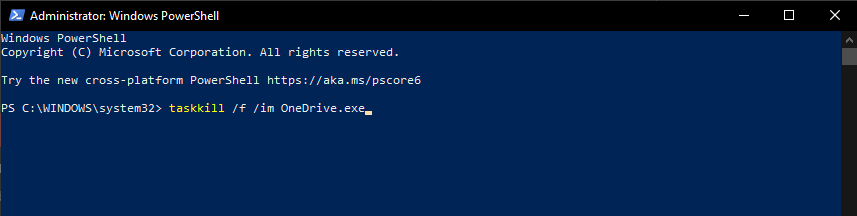
- Ανάλογα με την έκδοση των Windows που χρησιμοποιείτε -> αντιγραφή επικόλληση και εκτελέστε τα παρακάτω εντολές στο εσωτερικό PowerShell:
-
Έκδοση 64 bit:
%systemroot%SysWOW64OneDriveSetup.exe /απεγκατάσταση -
Έκδοση 32 bit:
%systemroot%System32OneDriveSetup.exe /απεγκατάσταση
Για επανεγκατάσταση:
- Τύπος Win+X πλήκτρα -> άνοιγμα Windows PowerShell (διαχειριστής) ή CommandPrompt (διαχειριστής).
- Πληκτρολογήστε την κατάλληλη εντολή μέσα στο PowerShell, ανάλογα με τη διαμόρφωση των Windows που έχετε:
-
Έκδοση 64 bit:
%systemroot%SysWOW64OneDriveSetup.exe -
Έκδοση 32 bit:
%systemroot%System32OneDriveSetup.exe
Σημείωση: Αφού ολοκληρωθεί η διαδικασία εγκατάστασης και η ρύθμιση της εφαρμογής OneDrive, ελέγξτε αν το σφάλμα εξακολουθεί να εμφανίζεται.
5. Υποβάλετε μια αναφορά χρησιμοποιώντας το Microsoft Feedback Hub

Εάν οι μέθοδοι που παρουσιάσαμε παραπάνω δεν έλυσαν τον κωδικό σφάλματος του OneDrive 0x8004ded7, υποβάλετε μια αναφορά στη Microsoft για πιο εμπεριστατωμένη βοήθεια.
- Τύπος Win+X πλήκτρα -> επιλογή Ρυθμίσεις.
- Κάντε κλικ στο Μυστικότητα καρτέλα από το αριστερό μενού.
- Επιλέγω Διαγνωστικά και Ανατροφοδότηση.
- Αλλάξτε τη ρύθμιση σε Γεμάτος επιλέγοντας το συννεφάκι δίπλα στην επιλογή.
- Αφού εφαρμόσετε τις ρυθμίσεις από πάνω, κάντε κλικ στο Αναφέρω ένα πρόβλημα κουμπί -> δώστε όσο το δυνατόν περισσότερες λεπτομέρειες σχετικά με το πρόβλημά σας με το OneDrive (στιγμιότυπα οθόνης, κωδικοί σφάλματος, τα βήματα που έχετε ήδη δοκιμάσει για την επίλυση του προβλήματος, οι εκδόσεις της εφαρμογής σας για Windows και OneDrive κ.λπ.)
Σημείωση: Εάν δεν θέλετε η Microsoft να συλλέγει δεδομένα για τον υπολογιστή σας μετά την ολοκλήρωση της αναφοράς, μην ξεχάσετε να ορίσετε το Διαγνωστικά και Ανατροφοδότηση επαναφορά σε Βασικός.
Ελπίζουμε ότι αυτός ο οδηγός κατάφερε να σας βοηθήσει να επιλύσετε το μήνυμα σφάλματος OneDrive 0x8004ded7 και ότι μπορείτε να χρησιμοποιήσετε την εφαρμογή όπως έπρεπε.
Εάν θέλετε να μοιραστείτε την εμπειρία σας μαζί μας, μη διστάσετε να αφήσετε ένα σχόλιο στην ενότητα που βρίσκεται κάτω από αυτό το άρθρο.
Συχνές Ερωτήσεις
Είναι πιθανό ότι σας Το OneDrive σταμάτησε να συγχρονίζεται τα αρχεία σας λόγω του προγράμματος προστασίας από ιούς ή του τείχους προστασίας των Windows εμποδίζει την σωστή πρόσβαση της εφαρμογής στους διακομιστές.
Σε περίπτωση που θέλετε να βεβαιωθείτε ότι έχουν δημιουργηθεί αντίγραφα ασφαλείας των αρχείων σας, μπορείτε απλώς να κάνετε κλικ στο εικονίδιο του cloud μέσα στο δίσκο του συστήματός σας και να επιλέξετε Συγχρονισμός.
Ο αντίκτυπος που έχει το OneDrive στην ταχύτητα του συστήματός σας στις περισσότερες περιπτώσεις δεν είναι κάτι για το οποίο πρέπει να ανησυχείτε. Η εφαρμογή έχει σχεδιαστεί για να τρέξτε στο παρασκήνιο με ελάχιστο αντίκτυπο, και θα επηρεάσει μόνο την ταχύτητα σε πολύ παλιούς υπολογιστές.
- onedrive
Ξεκινήστε μια συνομιλία


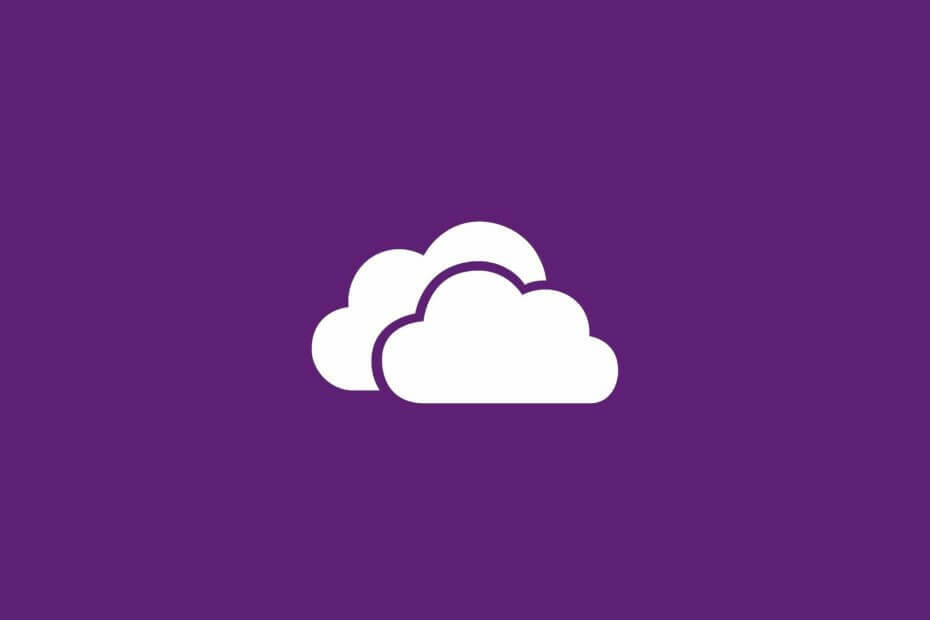
![Το OneDrive κολλήθηκε στην οθόνη Αναζητήσεις αλλαγών; [Πλήρης διόρθωση]](/f/98eaf00070d3253893b775cd0a6695a0.jpg?width=300&height=460)